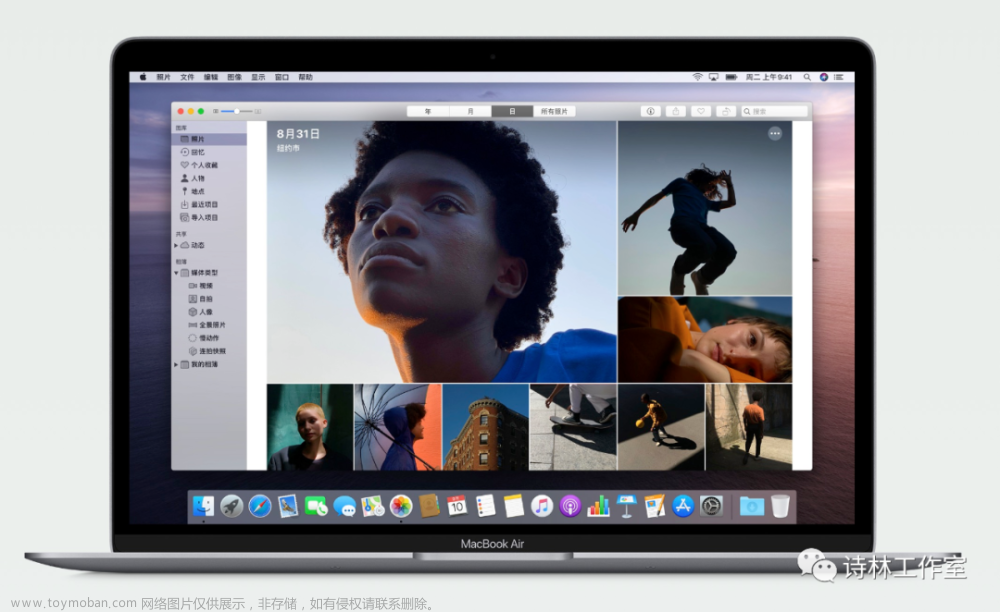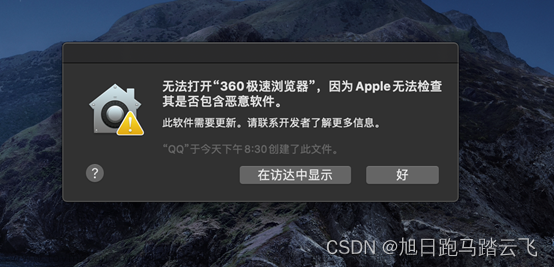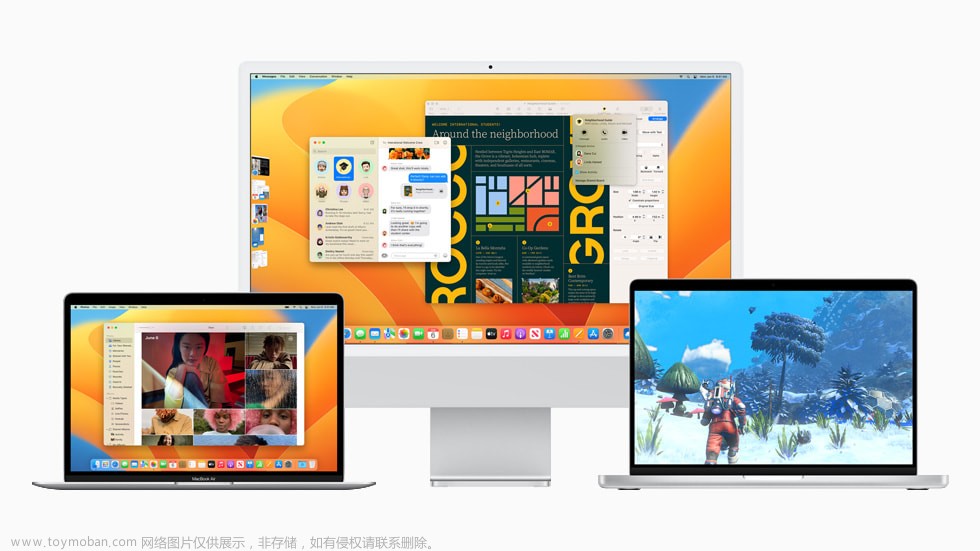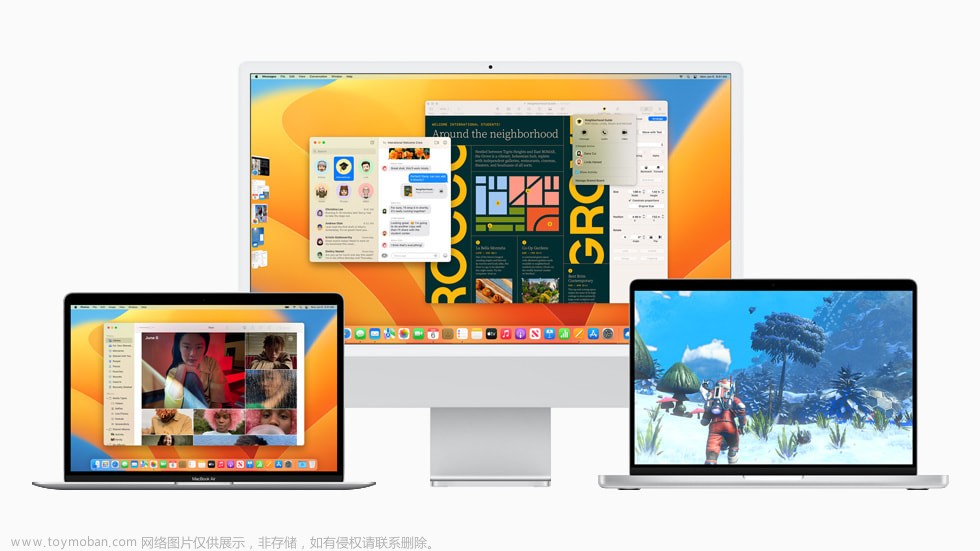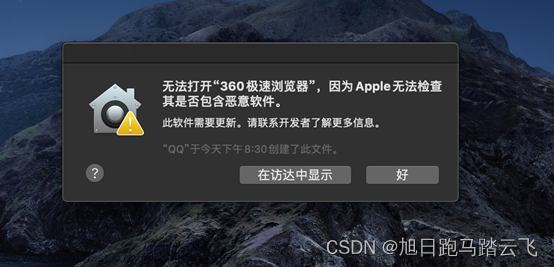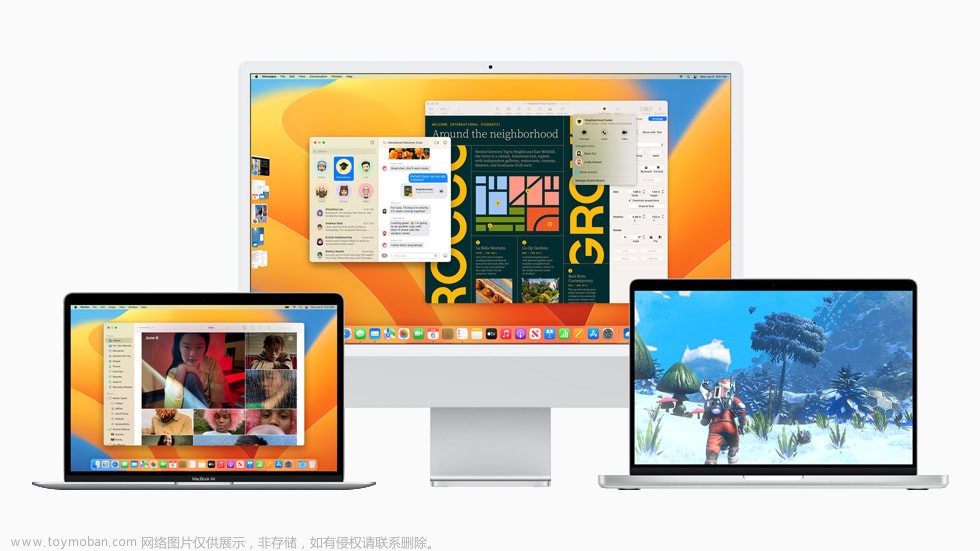Apple官网下载的macOS镜像,只是一个安装包,不带引导不能直接安装到空白mac机器的。
1、首先,你必须要有台能正常运行macOS的mac pc。
2、下载macOS

Sierra 10.12
El Capitan 10.11
Yosemite 10.10
Mountain Lion 10.8
Lion 10.7
- 点按以上某一链接,以下载相应 macOS 的磁盘映像 (.dmg) 文件。
- 连按 .dmg 文件,以打开这个文件并找到其中的 .pkg 文件。
- 连按 .pkg 文件,然后按照屏幕上的说明操作。这样会将 macOS 安装器安装到“应用程序”文件夹中。
- 打开“应用程序”文件夹,然后连按名为“安装 [版本名称]”的 macOS 安装器。请按照屏幕上的说明来安装 macOS。

3、创建可引导的 macOS 安装器
创建可引导安装器需要满足的条件
- USB 闪存驱动器或其他备用宗卷(格式化为 Mac OS 扩展格式),至少有 14GB 可用储存空间
- OS X El Capitan 或更高版本的安装器
使用 App Store 或浏览器下载 macOS 安装器
要获取完整的安装器,Mac 必须使用最新版本的 OS X El Capitan、最新版本的 macOS Sierra 或任何更高版本的 macOS。下载时所用的 Mac 必须与你要下载的 macOS 兼容。企业管理员:请通过 Apple 下载,而不要通过本地托管的更新服务器进行下载。
使用“终端”创建可引导安装器

- 插入要用于保存可引导安装器的 USB 闪存驱动器或其他宗卷。
- 打开“应用程序”文件夹内“实用工具”文件夹中的“终端”。
- 在“终端”中键入或粘贴以下命令之一,然后按下 Return 键以输入这个命令。下述每个命令都假设安装器位于你的“应用程序”文件夹中,并且“MyVolume”是你所使用的 USB 闪存驱动器或其他宗卷的名称。如果宗卷不是这个名称,请将命令中的
MyVolume替换为相应名称。 - 当系统提示你键入管理员密码时,请照做。在你键入密码时,“终端”不会显示任何字符。然后按下 Return 键。
- 当系统提示键入 Y 来确认你要抹掉宗卷时,请照做,然后按下 Return 键。在抹掉宗卷的过程中,“终端”会显示进度。
- 宗卷被抹掉后,你可能会看到一条提醒,提示“终端”要访问可移除宗卷上的文件。点按“好”以允许继续拷贝。
- 当“终端”显示操作已完成时,相应宗卷将拥有与你下载的安装器相同的名称,例如“安装 macOS Ventura”。你现在可以退出“终端”并弹出宗卷。
命令
根据你下载的具体 macOS,按照上述说明在“终端”中输入下面的一个命令。
如果你的 Mac 运行的是 macOS Sierra 或更早版本,则命令应以 --applicationpath 结尾,后跟相应的安装器路径,具体如下方适用于 El Capitan 的命令所示。
Ventura
sudo /Applications/Install\ macOS\ Ventura.app/Contents/Resources/createinstallmedia --volume /Volumes/MyVolume
Monterey
sudo /Applications/Install\ macOS\ Monterey.app/Contents/Resources/createinstallmedia --volume /Volumes/MyVolume
Big Sur
sudo /Applications/Install\ macOS\ Big\ Sur.app/Contents/Resources/createinstallmedia --volume /Volumes/MyVolume
Catalina
sudo /Applications/Install\ macOS\ Catalina.app/Contents/Resources/createinstallmedia --volume /Volumes/MyVolume
Mojave
sudo /Applications/Install\ macOS\ Mojave.app/Contents/Resources/createinstallmedia --volume /Volumes/MyVolume
High Sierra
sudo /Applications/Install\ macOS\ High\ Sierra.app/Contents/Resources/createinstallmedia --volume /Volumes/MyVolume
El Capitan
sudo /Applications/Install\ OS\ X\ El\ Capitan.app/Contents/Resources/createinstallmedia --volume /Volumes/MyVolume --applicationpath /Applications/Install\ OS\ X\ El\ Capitan.app
使用可引导安装器
确定你使用的是不是搭载 Apple 芯片的 Mac,然后按照相应的步骤操作:
Apple 芯片
- 将可引导安装器插入已连接到互联网且与你要安装的 macOS 版本兼容的 Mac。可引导安装器不会从互联网下载 macOS,但却需要互联网连接才能获取特定于 Mac 机型的固件和其他信息。
- 将 Mac 开机并继续按住电源按钮,直到你看到启动选项窗口,其中会显示可引导宗卷。
- 选择包含可引导安装器的宗卷,然后点按“继续”。
- macOS 安装器打开后,请按照屏幕上的安装说明操作。
Intel 处理器
- 将可引导安装器插入已连接到互联网且与你要安装的 macOS 版本兼容的 Mac。可引导安装器不会从互联网下载 macOS,但却需要互联网连接才能获取特定于 Mac 机型的固件和其他信息。
- 将 Mac 开机,并立即按住 Option (Alt) 键。
- 当你看到显示可引导宗卷的黑屏时,松开 Option 键。
- 选择包含可引导安装器的宗卷。然后点按屏幕上的箭头或按下 Return 键。
如果你无法从可引导安装器启动,请确保“启动安全性实用工具”已设为允许从外部介质或可移动介质启动。 - 根据提示选取你的语言。
- 从“实用工具”窗口中选择“安装 macOS”(或“安装 OS X”),然后点按“继续”,并按照屏幕上的说明进行操作。
文章来源地址https://www.toymoban.com/news/detail-479906.html文章来源:https://www.toymoban.com/news/detail-479906.html
到了这里,关于创建可引导的 macOS 安装器(可启动U盘)的文章就介绍完了。如果您还想了解更多内容,请在右上角搜索TOY模板网以前的文章或继续浏览下面的相关文章,希望大家以后多多支持TOY模板网!